Mac
![Atajos de Evernote [Mac] / Mac](//ephesossoftware.com/img/images_13/evernote-shortcuts-[mac].jpg)
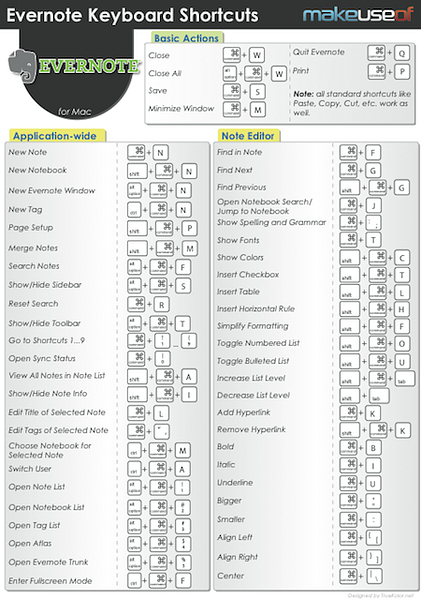
Atajos de Evernote [Mac]
![Atajos de Evernote [Mac] / Mac](http://ephesossoftware.com/img/images_13/evernote-shortcuts-[mac].jpg)
Evernote es una excelente manera de hacer un seguimiento de las ideas, hacer listas y más. Se sincroniza en todos tus dispositivos, así que no importa a dónde vayas, puedes acceder a todas tus notas importantes..
¿Sabías que hay todo tipo de métodos abreviados de teclado de Evernote que facilitan la navegación de Evernote en tu Mac??
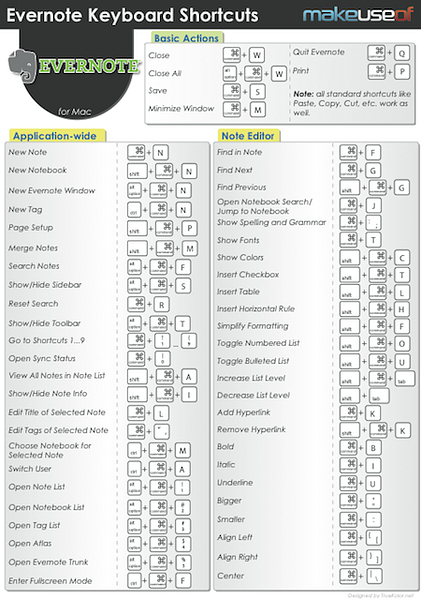
Acciones básicas:
- Cerrar -> Comando + W
- Cerrar todo -> Opción + Comando + W
- Guardar -> Comando + S
- Minimizar ventana -> Comando + M
- Salir de Evernote -> Comando + Q
- Imprimir -> Comando + P
(Nota: todos los accesos directos estándar como Pegar, Copiar, Cortar, etc. también funcionan)
En toda la aplicación:
- Nueva nota -> Comando + N
- Nuevo cuaderno -> Shift + Command + N
- Nueva ventana de Evernote -> Opción + Comando + N
- Nueva etiqueta -> Ctrl + Comando + N
- Configuración de página -> Shift + Comando + P
- Notas de fusión -> Mayús + Comando + M
- Buscar notas -> Opción + Comando + F
- Mostrar / Ocultar barra lateral -> Opción + Comando + S
- Restablecer búsqueda -> Comando + R
- Mostrar / Ocultar barra de herramientas -> Opción + Comando + T
- Vaya a Accesos directos 1 ... 9 -> Comando + 1 ... 9
- Estado de sincronización abierto -> Comando + 0
- Ver todas las notas en la lista de notas -> Shift + Comando + A
- Mostrar / Ocultar información de nota -> Shift + Comando + I
- Editar título de la nota seleccionada -> Comando + L
- Editar etiquetas de la nota seleccionada -> Comando + '(apóstrofe)
- Elija Cuaderno para la Nota seleccionada -> Ctrl + Comando + M
- Cambiar usuario -> Ctrl + Comando + A
- Abrir lista de notas -> Opción + Comando + 1
- Abrir Lista de Cuadernos -> Opción + Comando + 2
- Abrir lista de etiquetas -> Opción + Comando + 3
- Abrir Atlas -> Opción + Comando + 4
- Abrir Tronco de Evernote -> Opción + Comando + 5
- Entrar en modo de pantalla completa -> Ctrl + Comando + F
Editor de notas
- Encontrar en Nota -> Comando + F
- Buscar siguiente -> Comando + G
- Buscar Anterior -> Shift + Comando + G
- Abrir Búsqueda de cuaderno / Saltar a cuaderno -> Comando + J
- Mostrar ortografía y gramática -> Comando +: (dos puntos)
- Mostrar fuentes -> Comando + T
- Mostrar colores -> Shift + Command + C
- Insertar casilla de verificación -> Shift + Comando + T
- Insertar tabla -> Mayús + Comando + L
- Insertar regla horizontal -> Shift + Comando + H
- Simplificar el formateo -> Shift + Comando + F
- Alternar lista numerada -> Mayús + Comando + O
- Toggle Bulleted List -> Shift + Command + U
- Aumentar el nivel de lista -> Shift + Command + Tab
- Reducir el nivel de lista -> Mayús + Tabulador
- Añadir hipervínculo -> Comando + K
- Eliminar hipervínculo -> Shift + Comando + K
- Negrita -> Comando + B
- Cursiva -> Comando + I
- Subrayado -> Comando + U
- Más grande -> Comando ++ (más)
- Más pequeño -> Comando + - (menos)
- Alinear a la izquierda -> Comando +
- Alighn Right -> Command +
- Centro -> Comando + | (barra vertical)
También puede descargar esta hoja de trucos en formato PDF como se ve en la imagen de arriba.
Explorar más sobre: Cheat Sheet, Evernote.


